如果你的电脑最近在使用的过程中经常出现电脑黑屏的问题,但是你没有遇到过这种情况的话,下面让我们一起来看一下电脑黑屏解决教程吧。
工具/原料:
系统版本:win10
品牌型号:惠普15-ac165TX(P6M02PA)
电脑显示器黑屏的可能原因:
方法一:主机电源
首先我们检查主机机箱的电源指示灯、硬盘指示灯是否亮,电源风扇是否转动,来判断主机电源工作是否正常,如果电源坏了,更换电源就可解决。
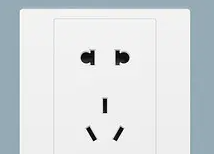
方法二:显示器电源连接
有时候是因为显示器自身的原因,比如显示器的电源线有问题,电源插头接触不良,电源开关坏,显示器内部电路故障等,都可能是造成黑屏原因。

方法三:显示器信号线与显卡接触
如果显卡接口处有大量污垢,断针及其它损坏均会导致接触不良,也会导致电脑显示器黑屏 。

方法四:检查显卡与主板接触是否良好。
与显示器最有直接关联的是显卡,如果显卡与主板不兼容,或者显卡的信号输出插座接触不好或松动,显卡损坏,显卡与主板的AGP插槽接触不好,也会造成电脑显示器黑屏 。

方法五:检查显卡是否能正常工作。
查看显卡上的芯片是否能烧焦,开裂的痕迹,显卡上的散热风扇是否工作,散热性能是否良好。如果是因为显卡的原因造成的 电脑显示器黑屏 ,那我们可以换一块新的显卡来排除故障。

方法六:检查内存条与主板的接触是否良好,内存条的质量是否过硬。
如果我们开机时, 电脑显示器黑屏 而且主机发出连续的蜂鸣声,那就很有可能是内存条的原因造成的,可以重点检查内存和内存槽的安装接触情况,把内存条重新拔插一次,或者更换新的内存条。

方法七:检查机箱内风扇是否转动。
如果我们机箱内散热风扇损坏,散热不良,也会造成CPU、其他部件损坏或电脑停机自动保护,发出报警锁

方法八:、检查其他板卡与主板插槽接触是否良好,驱动器信号线连接是否正确。更换其他板卡的插槽,清洗插脚。
一般情况下我们认为, 电脑显示器黑屏是显示器和显卡的问题,但是其实,如果声卡、解压卡、视频捕捉卡等设备安装不正确,特别是硬盘数据线与硬盘电源线插错,也都能造成电脑显示器黑屏 ,无显示。

总结:
以上就是小编的分享,希望对你有所帮助,感谢您看到这里。
相关阅读
热门教程
最新教程